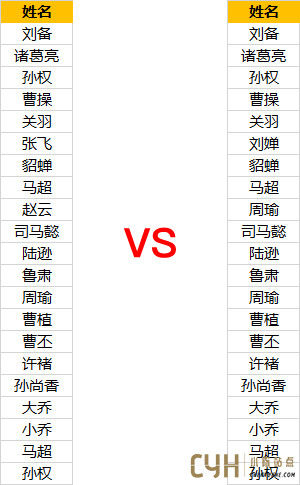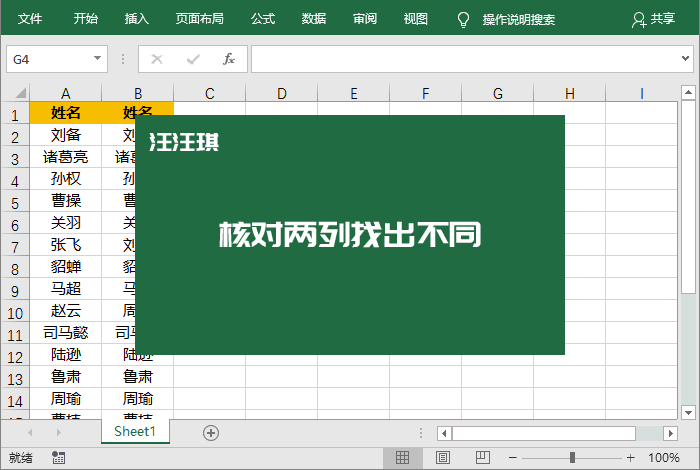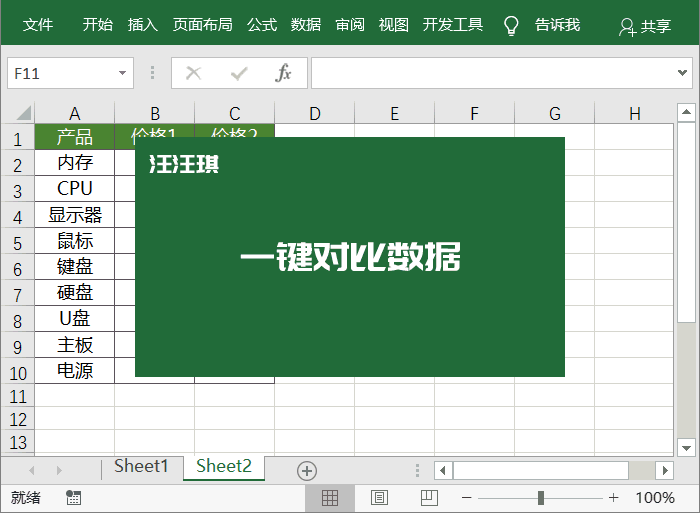搜索到
3
篇与
的结果
-
 word文档数据批量导入打印 在Word中批量导入数据并打印,可通过邮件合并、第三方软件、宏或代码实现,核心方法是利用邮件合并功能或专用工具自动化处理数据导入和打印流程,以高效生成多个个性化文档并输出。使用邮件合并功能(推荐内置方法) 邮件合并是Word内置功能,适合批量生成个性化文档(如邀请函、报告)并直接打印。步骤如下:准备数据源:创建一个Excel文件,第一列为文件名,后续列为待填充数据(如姓名、地址),表头需与Word模板字段对应。创建Word模板:在Word中设计模板,在需填充数据的位置插入合并字段(如“{姓名}”),通过“邮件”选项卡→“选择收件人”→“使用现有列表”导入Excel数据源。合并并打印:点击“完成并合并”→“编辑单个文档”生成所有文档集,或直接选择“打印文档”批量输出。借助第三方软件简化操作 对于非技术用户,专用工具可一键完成数据导入和打印:1、汇帮文件批量生成器 :准备Excel数据文件和Word模板(模板中用大括号标注字段,如“{项目名称}”)。软件中导入Excel和模板,设置输出格式为Word,指定保存文件夹。点击“立即执行”自动生成文档,完成后在文件夹中全选文件右键打印。2、其他工具: 如“非常打印”或“批量打印助手”,支持多格式文档导入和统一打印设置。通过宏或代码实现高级自动化 适合复杂需求或定制化场景:1、VBA宏:在Word中录制宏或编写VBA代码,遍历Excel数据并填充到模板指定位置。添加打印命令,自动打开、填充并关闭文档,支持按条件筛选打印。2、Python脚本: 使用python-docx库读取Excel数据,批量填充Word模板后调用打印函数,需编程基础但灵活性高。
word文档数据批量导入打印 在Word中批量导入数据并打印,可通过邮件合并、第三方软件、宏或代码实现,核心方法是利用邮件合并功能或专用工具自动化处理数据导入和打印流程,以高效生成多个个性化文档并输出。使用邮件合并功能(推荐内置方法) 邮件合并是Word内置功能,适合批量生成个性化文档(如邀请函、报告)并直接打印。步骤如下:准备数据源:创建一个Excel文件,第一列为文件名,后续列为待填充数据(如姓名、地址),表头需与Word模板字段对应。创建Word模板:在Word中设计模板,在需填充数据的位置插入合并字段(如“{姓名}”),通过“邮件”选项卡→“选择收件人”→“使用现有列表”导入Excel数据源。合并并打印:点击“完成并合并”→“编辑单个文档”生成所有文档集,或直接选择“打印文档”批量输出。借助第三方软件简化操作 对于非技术用户,专用工具可一键完成数据导入和打印:1、汇帮文件批量生成器 :准备Excel数据文件和Word模板(模板中用大括号标注字段,如“{项目名称}”)。软件中导入Excel和模板,设置输出格式为Word,指定保存文件夹。点击“立即执行”自动生成文档,完成后在文件夹中全选文件右键打印。2、其他工具: 如“非常打印”或“批量打印助手”,支持多格式文档导入和统一打印设置。通过宏或代码实现高级自动化 适合复杂需求或定制化场景:1、VBA宏:在Word中录制宏或编写VBA代码,遍历Excel数据并填充到模板指定位置。添加打印命令,自动打开、填充并关闭文档,支持按条件筛选打印。2、Python脚本: 使用python-docx库读取Excel数据,批量填充Word模板后调用打印函数,需编程基础但灵活性高。 -
Excel快速核对两个表格内容方法 如果给你两列数据,让你快速地找不同,你知道怎么操作吗?不会也没关系,今天,小汪老师就来用多种方法,教大家用 Excel 对比数据找不同,一起来看看吧!1、对比两列找不同 两列数据比较多,如何对比找不同?使用 IF 函数来搞定,公式:=IF (A2=B2,"相同","不相同")。2、对比两列找不同 还有一种方法,我们可以选中两列数据,然后直接使用快捷键「Ctrl + \」,可一键对比两列数据找出不同之处。3、对比不同顺序找不同 两列内容基本相同,顺序不同,怎么对比两列数据找不同?我们先选中这两列内容,然后进入「开始」-「样式」-「条件格式」-「突出显示单元格规则」-「重复值」,将弹出的「重复值」对话框中,我们可以将「重复」设为「唯一」,这样,我们就可以看到两列中唯一值,不同之处。4、对比两个表格找不同 对比两个表格找不同。位置相同,个别数据有差异,找出不同内容。复制其中一个表格,然后定位到另一个表格,「右键」-「选择性粘贴」-「减」-「确定」。相同内容相减得“0”,不同的结果就会凸显出来。5、填充颜色 选中“Sheet1”中的表格,进入「开始」-「样式」-「条件格式」-「新建规则」-「使用公式确定要设置格式的单元格」,选择“Sheet1”中的表格区域,按三下 F4 键,将绝对引用设为相对引用,然后输入“<”“>”小于号和大于号,再在“Sheet2”中选择表格区域,同样设为相对引用。最后,我们点击「格式」设置一下填充颜色即可。6、对比两个不同顺序表格 两个表格的内容基本相同,但是顺序不同。我们可以新建一个工作表,单击「数据」-「数据工具」-「合并计算」-「标准偏差」选择引用位置,然后将两个表格依次添加进来,最后勾选「首行」和「最左列」确定即可。本文来自微信公众号:Word 联盟 (ID:Wordlm123),作者:汪汪琪



-